如何啟用或停用 WordPress 自動更新
已發表: 2024-05-07您想知道如何啟用或停用 WordPress 自動更新嗎?
WordPress 是世界上最受歡迎的內容管理系統,驅動著全球數百萬個網站。 WordPress 的旅程始於 2003 年,此後它定期發布更新以增強功能、安全性和效能。
保持 WordPress 網站更新對於維護其安全性、效能和整體穩定性至關重要。 WordPress 透過為其核心軟體、主題和外掛程式提供自動更新來簡化此過程。
透過啟用自動更新,您可以簡化維護任務並保持網站安全和平穩運作。
然而,自動更新可能並不是所有場景的理想選擇。 根據您的需求和偏好,您可能需要修改這些設置,以便更好地控制更新的管理方式。
在本文中,我們將探討如何啟用或停用 WordPress 自動更新。
目錄
為什麼要管理 WordPress 自動更新?
管理自動更新使您能夠決定如何在網站上安裝軟體更新。 以下是您可能更喜歡管理自動更新的原因:
- 測試和相容性 -管理自動更新可讓您仔細測試更新,以確保在實施之前與現有主題和外掛程式相容。
- 自訂和靈活性 –手動管理更新可以靈活地根據您的特定需求和偏好自訂更新並確定更新的優先順序。
- 避免意外更改 -手動管理更新可以防止網站發生意外更改,並快速解決可能出現的任何問題。
如何啟用或停用 WordPress 自動更新
啟用 WordPress 主題和外掛自動更新
請依照以下步驟啟用 WordPress 主題和外掛自動更新:
- 登入您的 WordPress 管理儀表板。
- 導航到外觀,然後按一下主題選項。
- 點擊主題詳細資訊後,您將找到啟用自動更新連結。 點擊此連結可啟動該特定主題的自動更新。
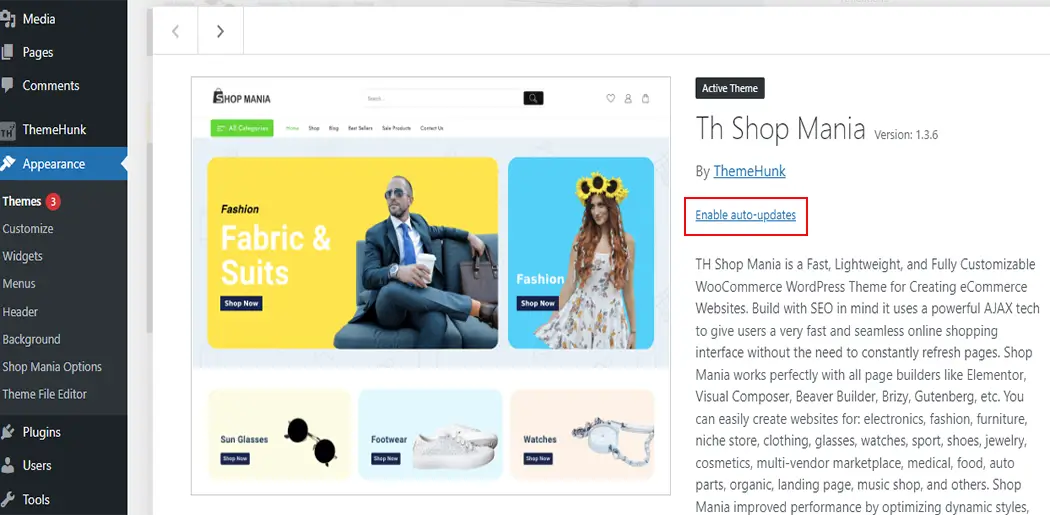
- 導航至插件部分。
- 您將找到每個外掛程式的自動更新列,包括用於啟用/停用每個外掛程式自動更新的可點選選項。
- 點擊啟用自動更新連結以啟動各個外掛程式的自動更新。
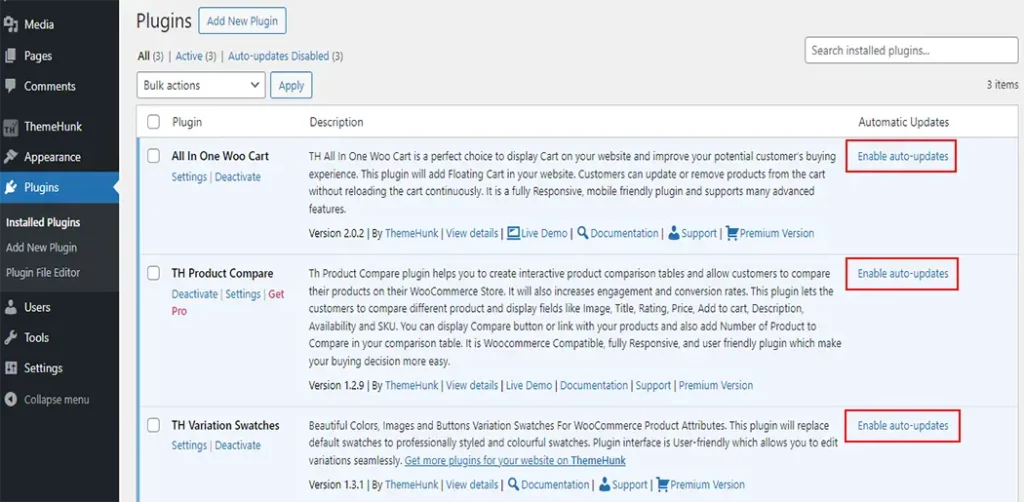
使用程式碼啟用 WordPress 核心更新
要啟用 WordPress 核心更新,您需要在wp-config.php檔案中新增一行程式碼:
define( 'WP_AUTO_UPDATE_CORE', true );新增此程式碼後,WordPress 會自動更新到最新的主要版本。
使用程式碼停用 WordPress 核心更新
要停用 WordPress 核心更新,您需要將以下程式碼行新增至wp-config.php檔案中:

define( 'WP_AUTO_UPDATE_CORE', false );儲存更改。 這行程式碼停用 WordPress 核心的自動更新。
使用外掛程式停用 WordPress 自動更新
WordPress 插件目錄中有多個可用插件,可讓您管理自動更新。 我們使用最受歡迎的外掛程式Easy Updates Manager之一來停用 WordPress 的自動更新。
- 登入您的 WordPress 管理儀表板。
- 導航到插件,然後點擊新增插件
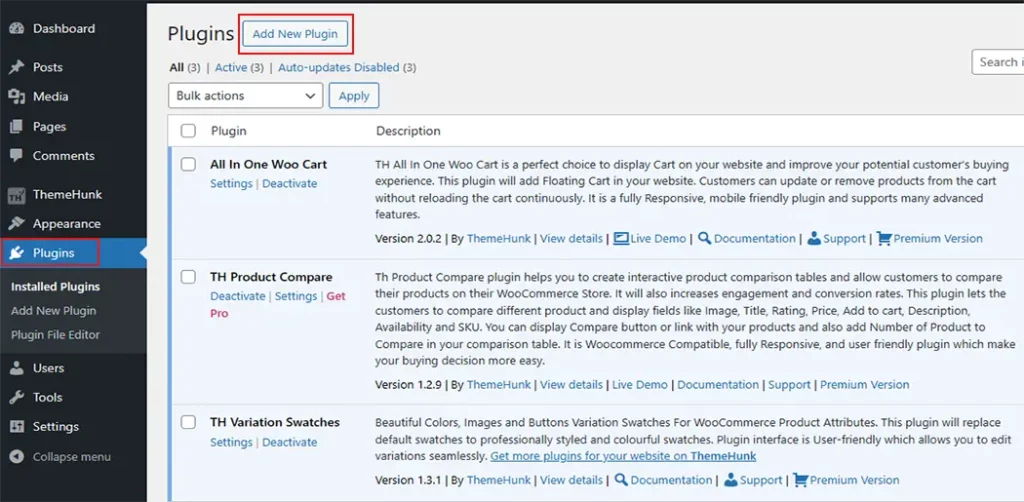
- 在搜尋欄中,搜尋Easy Update Manager
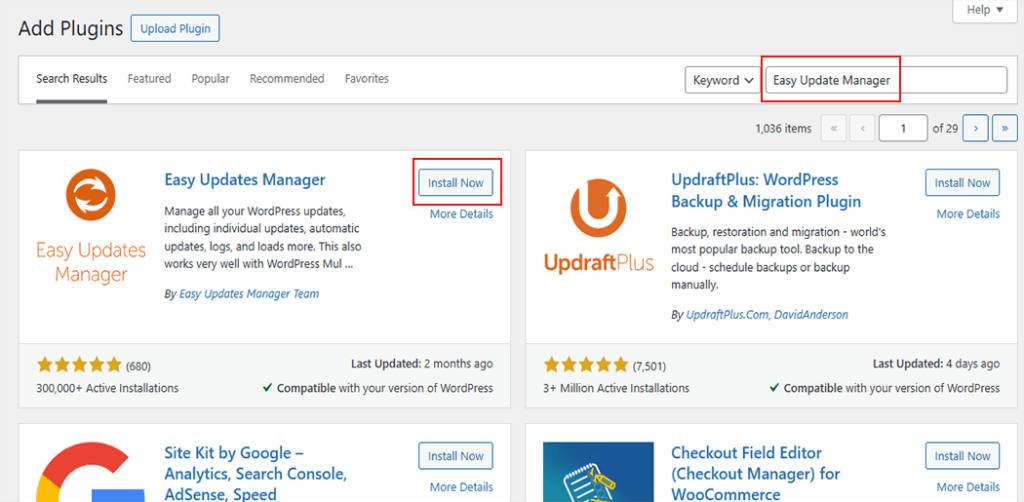
- 現在安裝並啟用插件
- 現在將滑鼠懸停在儀表板上,將出現一個彈出視窗。
- 您可以看到更新選項。 點擊這個。
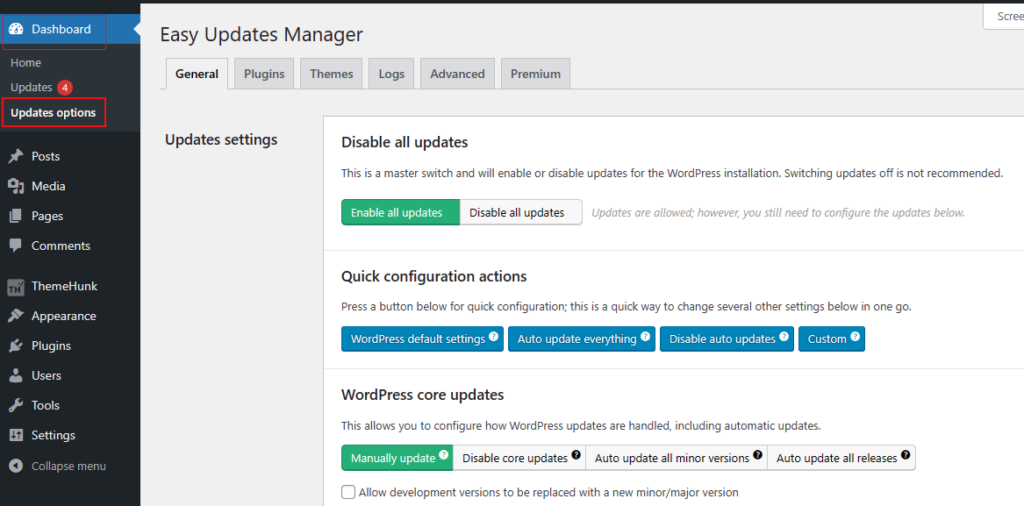
- 現在您可以點擊「停用所有更新」選項來完全停用所有更新。
- 如果您不想停用所有更新,您可以為 WordPress 核心、外掛程式、主題和翻譯更新配置首選自動更新設定。
- 儲存您的更改
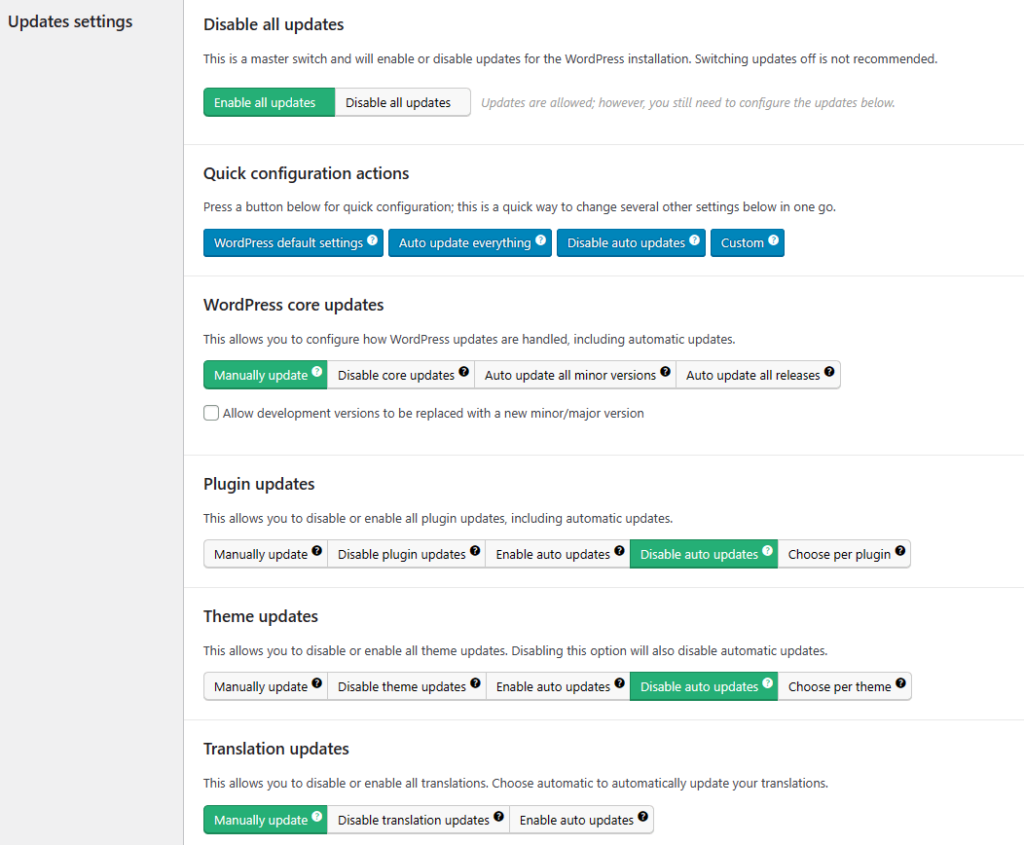
注意:在對網站進行任何更改之前,建立 WordPress 網站的備份至關重要,以避免任何可能的問題。
常問問題
Q:什麼是 WordPress 自動更新?
答: WordPress 自動更新是一項功能,無需手動操作,即可自動安裝最新版本的 WordPress 核心、主題和插件,從而使您的 WordPress 網站保持最新狀態。 這可確保您的網站保持安全並透過最新功能和錯誤修復順利運行。
Q:啟用 WordPress 自動更新有什麼好處?
答:啟用 WordPress 自動更新可以帶來顯著的好處,包括增強安全性和便利性、提高效能並確保相容性。 這些好處使您的 WordPress 網站能夠順利運作並保持最新狀態。
Q:WordPress 中的自動更新和手動更新有什麼區別?
答:自動更新註重便利性和定期維護,自動安裝更新。 另一方面,手動更新提供了更好的控制和靈活性,這對於具有特定自訂和複雜設定的網站特別有用。 選擇自動更新或手動更新取決於使用者的需求、網站要求以及手動管理更新的舒適度。
Q:禁用自動更新有風險嗎?
答:定期更新您的網站非常重要,以確保高安全性和效能。 停用自動更新會使您的網站面臨安全風險和軟體錯誤。 因此,強烈建議您的網站保持最新狀態。
最後的話
透過建議上述方法,您可以啟用或停用 WordPress 自動更新,以滿足您網站的特定要求和您喜歡的控制等級。
無論您喜歡輕鬆的自動更新還是手動更新的控制,WordPress 都可以靈活地確保您的網站安全、穩定且功能齊全。
我們希望本指南能協助您管理 WordPress 中的自動更新。 現在,您可以輕鬆啟用或停用更新,並確保您的網站保持最新且安全。
如果您覺得這篇文章有幫助,請與您的朋友分享。 如果您對此有任何疑問,請隨時在下面發表評論。 我們將幫助您解決您的問題。 感謝您閱讀此部落格。
請訂閱我們的YouTube 頻道,我們也在那裡上傳精彩內容,也請在Instagram和Twitter上關注我們。
讀-
- 如何透過簡單的步驟變更 WordPress 登入 URL(自訂 URL)
- 如何變更貼文或頁面中的文字顏色
- 如何為 WordPress 建立臨時登入
- 如何使用 WordPress 區塊編輯器設定網站
